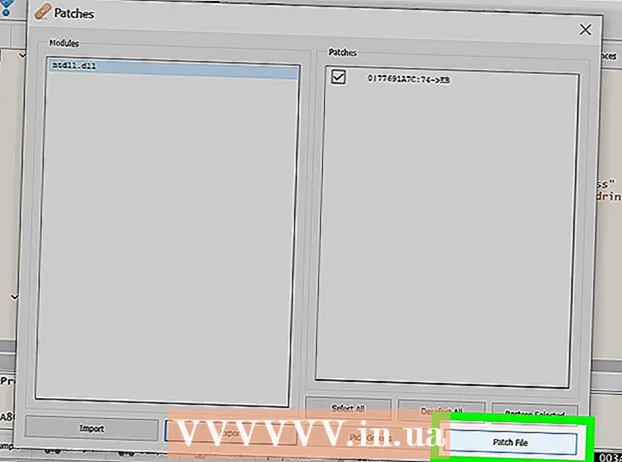Forfatter:
Joan Hall
Opprettelsesdato:
1 Februar 2021
Oppdater Dato:
1 Juli 2024

Innhold
- Trinn
- Metode 1 av 8: Windows
- Metode 2 av 8: Mac OS X
- Metode 3 av 8: Mac OS X (automatisk fjerning)
- Metode 4 av 8: Google Chrome
- Metode 5 av 8: Internet Explorer
- Metode 6 av 8: Mozilla Firefox
- Metode 7 av 8: Safari
- Metode 8 av 8: Mac OS (fjern Genieo som standardsøkemotor)
- Tips
- Advarsler
Genieo er en søkemotor som endrer nettleserinnstillinger etter installasjon. Genieo regnes generelt ikke som et virus eller skadelig programvare (selv om Mac OS -versjonen er lagt til i adware -listen), men Genieo -søk resulterer i et for stort antall sponsede lenker og annonser. Følg trinnene i denne artikkelen for å avinstallere Genieo fra datamaskinen og alle installerte nettlesere.
Trinn
Metode 1 av 8: Windows
 1 Klikk "Start" - "Kontrollpanel".
1 Klikk "Start" - "Kontrollpanel". 2 Klikk på "Avinstaller et program" i gruppen "Programmer". En liste over alle programmene som er installert på datamaskinen din, vises.
2 Klikk på "Avinstaller et program" i gruppen "Programmer". En liste over alle programmene som er installert på datamaskinen din, vises. - Hvis du bruker Windows XP, klikker du på Legg til eller fjern programmer.
 3 Merk Genieo i listen, og klikk på Fjern.
3 Merk Genieo i listen, og klikk på Fjern.
Metode 2 av 8: Mac OS X
Advarsel: Hvis du ikke følger disse instruksjonene nøyaktig, kan datamaskinen fryse, og du kan ikke starte den på nytt.
 1 Logg på som administrator. Hvis kontoen din ikke er en administrativ konto, logger du ut og logger deg på som administrator.
1 Logg på som administrator. Hvis kontoen din ikke er en administrativ konto, logger du ut og logger deg på som administrator.  2 Lukk Genieo (hvis den kjører).
2 Lukk Genieo (hvis den kjører). 3 Dra launchd.conf -filen til papirkurven. Dette krever at du oppgir et administratorpassord.
3 Dra launchd.conf -filen til papirkurven. Dette krever at du oppgir et administratorpassord. - Denne filen ligger på /private/etc/launchd.conf
- Hvis du ikke finner denne filen, må du ikke slette .dylib -filene som er nevnt i de følgende trinnene. Dette kan føre til systemkrasj.
- Ikke tøm kurven!
- I noen tilfeller er det ingen launchd.conf -fil eller .dylib -filer på systemet. Dette er dagens rekkefølge.
 4 Dra følgende elementer til papirkurven. Det er ikke sikkert at alle elementene er tilstede på systemet ditt. For å flytte dem må du skrive inn administratorpassordet. Ikke tøm søppeldunken.
4 Dra følgende elementer til papirkurven. Det er ikke sikkert at alle elementene er tilstede på systemet ditt. For å flytte dem må du skrive inn administratorpassordet. Ikke tøm søppeldunken. - / Applikasjoner / Genieo
- / Programmer / Avinstaller Genieo
- /Library/LaunchAgents/com.genieoinnovation.macextension.plist
- /Library/LaunchAgents/com.genieoinnovation.macextension.client.plist
- /Library/LaunchAgents/com.genieo.engine.plist
- /Library/PrivilegedHelperTools/com.genieoinnovation.macextension.client
- /usr/lib/libgenkit.dylib
- /usr/lib/libgenkitsa.dylib
- /usr/lib/libimckit.dylib
- /usr/lib/libimckitsa.dylib
 5 Start datamaskinen på nytt. For å gjøre dette, klikk på Start på nytt på Apple -menyen.Logg på som administrator.
5 Start datamaskinen på nytt. For å gjøre dette, klikk på Start på nytt på Apple -menyen.Logg på som administrator.  6 Dra følgende elementer til papirkurven. For å flytte dem må du skrive inn administratorpassordet.
6 Dra følgende elementer til papirkurven. For å flytte dem må du skrive inn administratorpassordet. - /Library/Frameworks/GenieoExtra.framework
 7 Tøm søpla.
7 Tøm søpla. 8 Avinstaller Omnibar -nettleserutvidelsen (hvis installert).
8 Avinstaller Omnibar -nettleserutvidelsen (hvis installert).- I Safari klikker du på utvidelsesikonet (i nettleserinnstillingsvinduet) og avinstallerer Omnibar.
- I Chrome klikker du på "Utvidelser" (på nettleserinnstillingssiden) og avinstallerer Omnibar.
- I Firefox, i nettlesermenyen, klikker du på "Tillegg" - "Utvidelser" og avinstallerer Omnibar.
 9 Endre hjemmesiden (i nettleserinnstillingene) til den du vil ha.
9 Endre hjemmesiden (i nettleserinnstillingene) til den du vil ha.
Metode 3 av 8: Mac OS X (automatisk fjerning)
 1 Last ned et gratis verktøy for å avinstallere programmer på BitDefender nettsted.
1 Last ned et gratis verktøy for å avinstallere programmer på BitDefender nettsted. 2 Kjør verktøyet og følg de enkle instruksjonene på skjermen. Dette vil slette alle Genieo -filer og automatisk tilbakestille Safari, Chrome og Firefox.
2 Kjør verktøyet og følg de enkle instruksjonene på skjermen. Dette vil slette alle Genieo -filer og automatisk tilbakestille Safari, Chrome og Firefox.  3 Start Mac OS på nytt om nødvendig.
3 Start Mac OS på nytt om nødvendig.
Metode 4 av 8: Google Chrome
 1 Åpne Google Chrome.
1 Åpne Google Chrome. 2 Klikk på Chrome -menyknappen øverst til høyre i nettleseren.
2 Klikk på Chrome -menyknappen øverst til høyre i nettleseren. 3 Klikk på "Innstillinger", og velg deretter "Administrer søkemotorer". En dialogboks åpnes.
3 Klikk på "Innstillinger", og velg deretter "Administrer søkemotorer". En dialogboks åpnes.  4 Klikk på "Google" -alternativet, og klikk deretter på "Angi som standard" -knappen (til høyre).
4 Klikk på "Google" -alternativet, og klikk deretter på "Angi som standard" -knappen (til høyre). 5 Klikk på "Genieo" -alternativet og klikk på "x" (helt til høyre). Dette vil fjerne Genieo fra listen over søkemotorer.
5 Klikk på "Genieo" -alternativet og klikk på "x" (helt til høyre). Dette vil fjerne Genieo fra listen over søkemotorer.  6 Lukk dialogboksen.
6 Lukk dialogboksen. 7 Klikk på Hurtigtilgang -siden under Startgruppe -delen på nettleserinnstillingssiden. Genieo vil ikke lenger være tilgjengelig som søkemotor i Google Chrome.
7 Klikk på Hurtigtilgang -siden under Startgruppe -delen på nettleserinnstillingssiden. Genieo vil ikke lenger være tilgjengelig som søkemotor i Google Chrome.
Metode 5 av 8: Internet Explorer
 1 Åpne Internet Explorer.
1 Åpne Internet Explorer. 2 Klikk på det tannhjulformede ikonet i øvre høyre hjørne av nettleseren din og velg Internett-alternativer. Dialogboksen Internett -alternativer åpnes.
2 Klikk på det tannhjulformede ikonet i øvre høyre hjørne av nettleseren din og velg Internett-alternativer. Dialogboksen Internett -alternativer åpnes. - Hvis du bruker Windows XP, klikker du på Verktøy i stedet for å klikke på tannhjulikonet.
 3 Klikk på kategorien Avansert, og klikk deretter på Tilbakestill (nederst i dialogboksen). En ekstra dialogboks åpnes.
3 Klikk på kategorien Avansert, og klikk deretter på Tilbakestill (nederst i dialogboksen). En ekstra dialogboks åpnes.  4 Merk av i boksen ved siden av "Slett personlige innstillinger" og klikk på "Tilbakestill". IE vil gjenopprette standardinnstillingene og fjerne endringene som er gjort av Genieo.
4 Merk av i boksen ved siden av "Slett personlige innstillinger" og klikk på "Tilbakestill". IE vil gjenopprette standardinnstillingene og fjerne endringene som er gjort av Genieo.  5 Klikk på "Lukk" og klikk deretter OK.
5 Klikk på "Lukk" og klikk deretter OK. 6 Start nettleseren på nytt.
6 Start nettleseren på nytt.
Metode 6 av 8: Mozilla Firefox
 1 Start Firefox.
1 Start Firefox. 2 Klikk på "Firefox" -knappen i øvre venstre hjørne av nettleseren din og velg "Hjelp".
2 Klikk på "Firefox" -knappen i øvre venstre hjørne av nettleseren din og velg "Hjelp". 3 Klikk på "Feilsøkingsinformasjon". En ny fane åpnes med ytterligere feilsøkingsinformasjon.
3 Klikk på "Feilsøkingsinformasjon". En ny fane åpnes med ytterligere feilsøkingsinformasjon.  4 Klikk på "Reset Firefox" (høyre). Et vindu åpnes og ber deg om å bekrefte tilbakestillingen.
4 Klikk på "Reset Firefox" (høyre). Et vindu åpnes og ber deg om å bekrefte tilbakestillingen.  5 Klikk på "Reset Firefox" igjen. Firefox vil lukke og åpne igjen med standardinnstillinger.
5 Klikk på "Reset Firefox" igjen. Firefox vil lukke og åpne igjen med standardinnstillinger.  6 Klikk på "Fullfør".
6 Klikk på "Fullfør".
Metode 7 av 8: Safari
 1 Åpne Safari.
1 Åpne Safari. 2 Klikk på det tannhjulformede ikonet (øverst til høyre) og velg Innstillinger.
2 Klikk på det tannhjulformede ikonet (øverst til høyre) og velg Innstillinger. 3 Gå til kategorien Generelt.
3 Gå til kategorien Generelt. 4 Fjern Genieo -adressen fra hjemmesiden.
4 Fjern Genieo -adressen fra hjemmesiden. 5 Skriv inn adressen til søkemotoren du trenger. Hvis du for eksempel bruker Google, skriver du inn http://www.google.com.
5 Skriv inn adressen til søkemotoren du trenger. Hvis du for eksempel bruker Google, skriver du inn http://www.google.com.  6 Gå til kategorien Utvidelser.
6 Gå til kategorien Utvidelser. 7 I venstre rute klikker du på "Min hjemmeside" og deretter "Slett".
7 I venstre rute klikker du på "Min hjemmeside" og deretter "Slett". 8 Når du blir bedt om å bekrefte slettingen, klikker du Slett igjen.
8 Når du blir bedt om å bekrefte slettingen, klikker du Slett igjen. 9 Start Safari på nytt.
9 Start Safari på nytt.
Metode 8 av 8: Mac OS (fjern Genieo som standardsøkemotor)
Hvis metodene ovenfor ikke fungerte, kan du prøve denne metoden.
- 1Åpne Safari Preferences.
- 2 Klikk på kategorien "Personvern". Finn delen "Informasjonskapsler og andre nettsteddata" (først fra toppen).
- 3 Klikk Detaljer. Slett de som er knyttet til Genieo i listen over informasjonskapsler som åpnes.
Tips
- Etter å ha avinstallert Genieo, kjør en fullstendig antivirusskanning for å sikre at systemet ikke har plukket opp skadelig programvare eller virus mens du bruker Genieo.
- Mac OS X: Hvis du ikke kan dra / Applications / Genieo til papirkurven fordi det vises en melding om at programmet kjører, men ikke er oppført i Force Quit -listen, kan du bruke terminalen. Klikk Programmer - Verktøy - Terminal. Skriv inn mv / Applications / Genieo ~ / .Trash i Terminal.
- Når du installerer tredjeparts programvare, må du alltid velge en tilpasset installasjon, der du kan velge bort å installere tilleggsprogramvare som Genieo.
Advarsler
- Genieo er dypt innebygd i Mac OS X, så det er ikke lett å avinstallere programmet. Følg instruksjonene nøye. Hvis du ikke gjør det, kan datamaskinen din fryse, og du kan ikke starte den på nytt. Sørg for at du har sikkerhetskopier av viktige filer, dokumenter og lignende før du sletter.
- I noen tilfeller er Genieo installert (uten din kunnskap og som tilleggsprogramvare) sammen med andre programmer. Å fjerne slike programmer vil ikke avinstallere Genieo. Sørg for å følge trinnene i denne artikkelen for å fjerne Genieo helt fra datamaskinen og nettlesere.